使用 Power Apps 在 Dataverse 中创建和编辑列
使用 Power Apps 在 Microsoft Dataverse 中创建和编辑表格列是一个简单明了的过程,您可以根据具体需要自定义数据表。 本指南将指导您完成查看、创建和编辑列的步骤,并提供有关可以配置的各种数据类型和属性的详细信息。 无论是添加新列还是修改现有列,Power Apps 都能提供友好的用户界面,让您高效地管理 Dataverse 表。
查看列
- 从 Power Apps,选择表,然后打开包含要查看的列的表格。 如果项目不在侧面板窗格中,请选择 …更多,然后选择所需项目。
- 选择列区域,这里显示了表格的所有列。
创建列
查看列时,在命令栏上选择新建列,显示列属性面板。
可以使用多个列属性:
| 属性 | Description |
|---|---|
| 显示名称 | 用户界面中要为列显示的文本。 |
| 客户 | 在整个环境中的唯一名称。 系统会根据您输入的显示名称生成一个名称,但您可以在保存前对其进行编辑。 创建列后,就不能更改名称,因为它可能会在应用程序或代码中被引用。 名称的前缀是 Dataverse 默认发布者的自定义前缀。 |
| 数据类型 | 控制值的存储方式以及在某些应用程序中的格式。 保存列后,除了将文本列转换为自动编号列外,就不能更改数据类型了。 |
| 格式 | 根据所选的数据类型,您可以选择列数据类型的格式。 例如,整数可以具有格式持续时间、语言代码、时区或无。 |
| 行为 | 默认情况下,选择“简单”。 某些数据类型支持扩展行为,如计算或滚动。 |
| 必需 | 如果此列中无数据,将无法保存记录。 请注意,隐藏选项卡或部分上的必需列不会阻止保存记录,除非同一列也在同一窗体的可见选项卡或部分中。 详细信息:以编程方式保存必填列的行 |
| 可搜索 | 此列会出现在“高级查找”中,并且可在自定义视图时使用该列。 |
| 允许窗体填写帮助(预览版) | 这是一项预览功能。 启用后,用户将收到由 AI 生成的建议,这些建议适用于在主窗体和快速创建窗体中支持窗体填充帮助的列。 您可以对可能包含敏感信息(如电子邮件地址)的列禁用。 要求至少启用一个 AI 表单填写辅助环境设置。 更多信息:在模型驱动应用程序中使用 Copilot 的表单填写辅助功能 |
| 高级选项 | 输入模式名称、指定最大长度、IME 模式、列安全性、审核、能否在仪表板中显示以及列数据是否可排序。 |
您可以根据所选择的数据类型设置其他选项。
列数据类型
有许多不同类型的列,但是,您只能创建其中一部分。 有关所有列类型的详细信息,请参阅列类型和列数据类型。
创建列时,数据类型提供以下选择:
文本
标准文本列最多可以存储 4,000 个字符。 默认最大长度选项设置为较低值,您可以调整。
| 数据类型 | 说明 |
|---|---|
| 文本 | 要在单行文本框中显示的文本值。 |
| 文本区域 | 要在多行文本框中显示的文本值。 如果需要多于 4,000 个字符,请使用多行文本数据类型。 |
| 在列中作为电子邮件地址验证并作为 mailto 链接呈现的文本值。 | |
| URL | 作为 URL 验证并作为链接呈现以打开 URL 的文本值。 |
| 股票代号 | 股票代码的文本值,显示一个链接,打开后可显示股票代码的报价。 |
| 电话 | 作为电话号码验证并作为链接呈现以使用 Skype 进行电话联络的文本值。 |
| 自动编号 | 服务器在创建行时即自动生成的可自定义的数字和字母组合。 详细信息:自动编号列 |
最大长度
用于存储文本的列根据类型有最大绝对值。 最大长度选择项值低于特定于您的环境的最大值。 您可以增加最大长度,但如果系统中的数据超过了下限值,则不应降低最大长度。
整数
这些列将数据存储为数字,但包含不同的显示和验证选项。
| Format | 说明 |
|---|---|
| 持续时间 | 显示为包含时间间隔的下拉列表的数字值。 用户可以从列表中选择预定义的值,也可以使用以下格式键入整数值:“x 分钟”、“x 小时”或“x 天”。可以使用小数输入小时和天,例如“1.2 小时”或“1.5 天”。输入的分钟值必须以整数分钟表示。 输入小数表示亚分钟值将舍入到最接近的分钟。
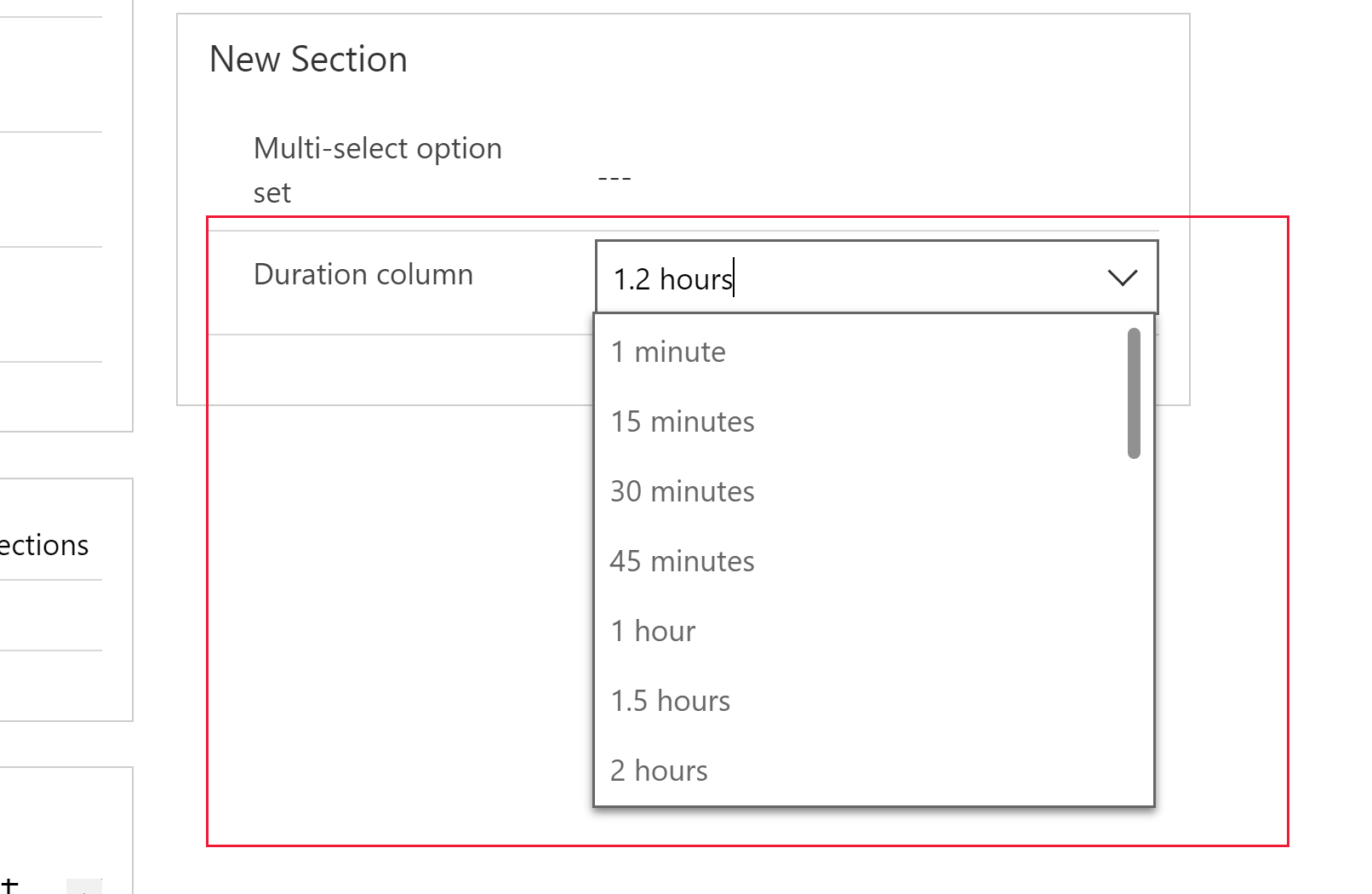
|
| Timezone | 显示为包含时区列表的下拉列表的数字值。 |
| 语言代码 | 显示为包含已为环境启用的语言列表的下拉列表的数字值。 如果没有启用其他语言,则基本语言将是唯一选项。 保存的值是该语言的区域设置标识符 (LCID) 值。 |
| 无 | 不会对整数列应用特殊格式。 这是默认格式。 |
日期时间
使用这些列来存储时间值。 您可以存储的值早达 1/1/1753 12:00 AM。
| 数据类型 | 说明 |
|---|---|
| 日期和时间 | 日期和时间值。 |
| 仅限日期 | 仅日期显示的日期和时间值。 时间值在系统中存储为 12:00 AM (00:00:00)。 |
您还可以在高级选项中为“日期时间”列设置特定行为。
- 用户当地时间:显示转换为当前用户当地时区的值。 这是新列的默认值。
- 仅限日期:此行为可用于仅限日期类型。 显示不进行时区转换的值。 将此设置用于生日和纪念日等数据。
- 与时区无关:显示不带时区转换的数值。
详细信息:日期及时间列的行为和格式
其他数据类型
| 数据类型 | 描述 |
|---|---|
| 货币 | 为环境配置的任何货币的货币值。 您可以设置一个精度,或者选择根据特定货币来设置精度,设置组织使用的单个标准精度。 详细信息:使用货币列 |
| 十进制数 | 最多 10 位精确的十进制值。 详细信息:使用恰当的数值类型 |
| 文件 | 用于存储二进制数据。 |
| 浮点数 | 最多 5 位精确的浮点数。 详细信息:使用恰当的数值类型 |
| 图像 | 在应用程序中显示每个行的单个图像。 每个表可以有一个图像列。 创建图像列时输入的名称会被忽略。 图像列始终命名为“tableImage”。 |
| 查找 | 为单个目标行类型创建对单个行的引用。 |
| 多选选择 | 显示可以多选的选项列表。 |
| 多行文本 | 要在多行文本框中显示的文本值。 限制为最多 1,048,576 个字符。 您也可以设置更低的最大长度。 |
| 选择 | 显示只能单选的选项列表。 |
| 是/否 | 显示“是/否”,只能选择一个。 选择为每个选项显示的标签。 默认值为是和否。 |
保存新列
一旦您设置了显示名称、名称和数据类型属性,您可以选择完成关闭列属性面板。
您可以继续编辑表并添加其他列,或返回继续编辑该列。 在选择保存表保存对表格的所有更改之前,不会创建列。
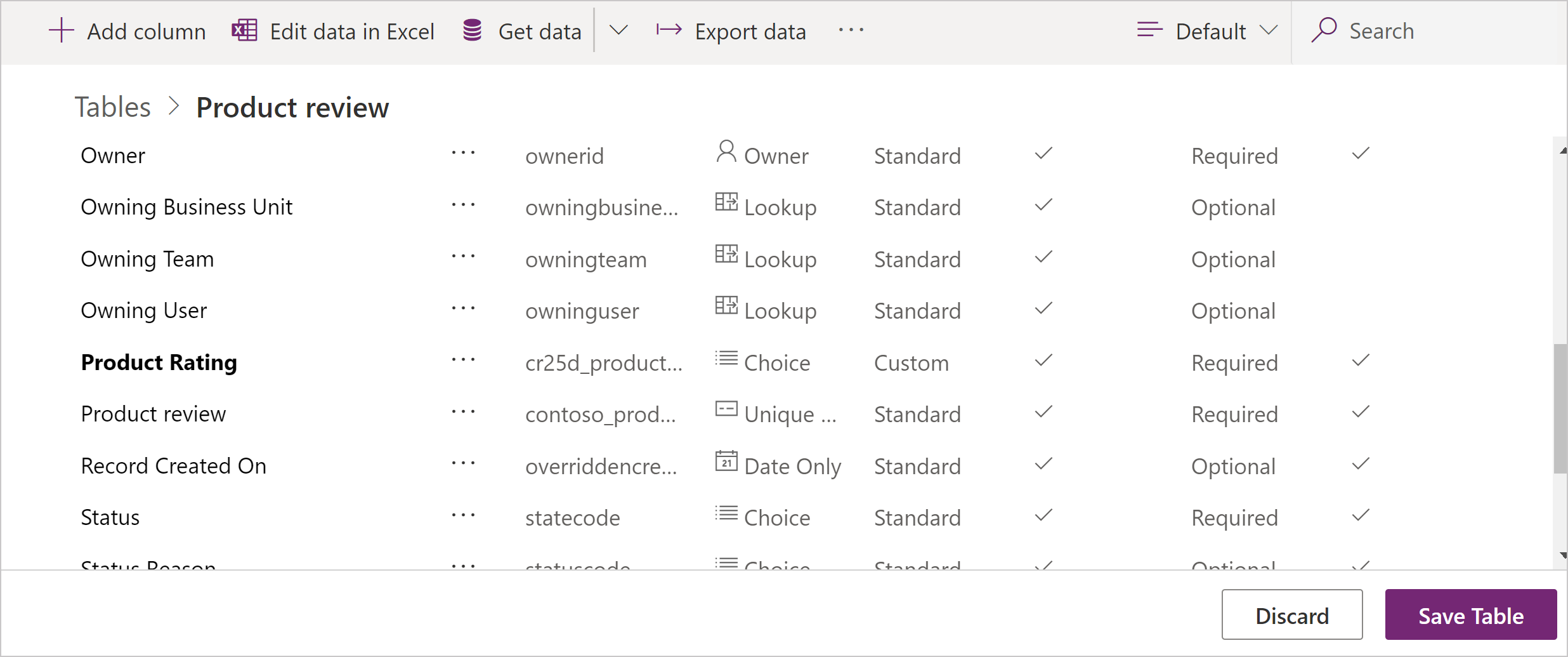
您还可以选择放弃放弃所做的更改。
编辑列
查看列时,选择要编辑的列。 您可以修改显示名称,但如果您已保存对表格的更改以添加列,则无法更改名称和数据类型。
常规属性
每个列都具有可以更改的以下属性:
| 属性 | 描述 |
|---|---|
| 需要 | 如果选择此项,当列中无数据时将无法保存行。 详细信息:以编程方式保存必填列的行 |
| 可搜索 | 取消选择您不使用的表的列的此项。 列可搜索时,会出现在高级查找中,并在自定义视图时可用。 取消选择会减少向使用高级查找的用户显示的选项数量。 |
| 说明 | 在高级选项中找到。 为用户输入有关列用途的说明。 当用户将鼠标悬停在列的标签上时,这些描述在模型驱动应用中显示为用户的工具提示。 |
备注
将列设置为必填列:在将列设置为必填列时应谨慎小心。 如果用户由于缺乏要输入到必填列中的正确信息而无法保存行录,将抗拒使用应用程序。 人们可能仅仅为了保存行和继续工作而输入错误的数据。
动态设置要求:在模型驱动应用中,当行中的数据由于用户处理而发生变化时,您可以使用业务规则或窗体脚本来更改要求级别。 详细信息:创建业务规则和建议以在窗体中应用逻辑
高级查找的可用性:“高级查找”当前仅可用于使用 Web 客户端的模型驱动应用程序。 统一界面客户端目前无法使用高级查找功能。
搜索和排序列
有关无法启用搜索或排序的列的信息,请转到搜索和排序列。
以编程方式保存必填列的行
当使用网络服务以编程方式保存一行时,只有 SystemRequired 列会被强制执行。 如果无法为 SystemRequired 列设置值,则会返回错误。 无法设置 SystemRequired 级要求。
将列设置为“业务必需”意味着模型驱动或画布应用的默认行为将在应用中强制执行此要求。 如果列没有值,请求将不会发送到服务。 应用用户会看到一个错误,并被提示将数据添加到必填列中,然后才能保存行。 此应用中有用于覆盖此行为和允许继续执行操作(如果需要)的选项。
计算或汇总
您可以将自定义列设置为计算或汇总列。 非计算列或滚动列有时被称为简单列。
计算
使用计算列,您可以输入公式来向列分配值。 这些数据类型可以设置为计算列:货币、日期和时间、仅限日期、十进制数、持续时间、电子邮件、语言、多选选项集、选择项、文本、文本区域、股票代号、时区、两个选项、URL 和整数。
详细信息:定义计算列以自动化手动计算
汇总
通过滚动列,可以设置定期运行的聚合函数,为列设置数值。 这些数据类型可以设置为计算列:货币、日期和时间、仅限日期、十进制数、持续时间、语言、时区和整数。
详细信息:定义用于聚合值的汇总列
数字列选项
每个数字列类型都有最小和最大绝对值。 您可以在这些绝对值中设置合适的最大值和最小值。 执行此操作以通过 Dataverse 验证要存储在列中的数据的值。
对于浮点数和十进制数数据类型,可以指定十进制位数。
选择项列选项
提供一组选项的列可以包含其自己的一组本地选项,或引用一组可由多个列使用的通用全局选项。
当您为多个列创建同一组选项时,使用全局选项非常有价值。 通过全局选择项,您只需要在一个位置维护一组选项。
当您选择多选或选择数据类型时,设计器会列出一组可用的全局选项供您选择,并提供创建新选项的选项。

如果选择新建选择项,默认行为是创建新的全局选择项。
备注
在编辑新的全局选项时,显示名称和名称值是全局选项的值,而不是列的值。 默认值与列值一致,但您可以在编辑全局选项时编辑它们,使其与当前创建的列不同。
如果您想创建本地选择,必须选择查看更多,然后选择本地选择。

备注
如果将每个选择都定义为全局选择,全局选择列表就会不断增加,难以管理。 如果您知道这组选项只会在一个位置使用,请使用本地选择项。
警告
如果删除实体记录已使用的选项,则保存对全局选项集所做的更改后,该记录的数据将会失效。
在删除已使用的选项之前,应在使用该选项的任何实体记录中将该数据更改为有效值。
删除列
具有系统管理员安全角色,您可以删除不属于托管解决方案的任何自定义列。 删除列时,列中存储的所有数据都将丢失。 从删除的列中恢复数据的唯一方式是从删除列前的某个点恢复数据库。
备注
删除自定义列之前,必须删除其他解决方案组件中可能存在的任何依赖关系。
在查看列时,如果您选择可以从列表中删除的自定义列,删除列命令将显示并启用。
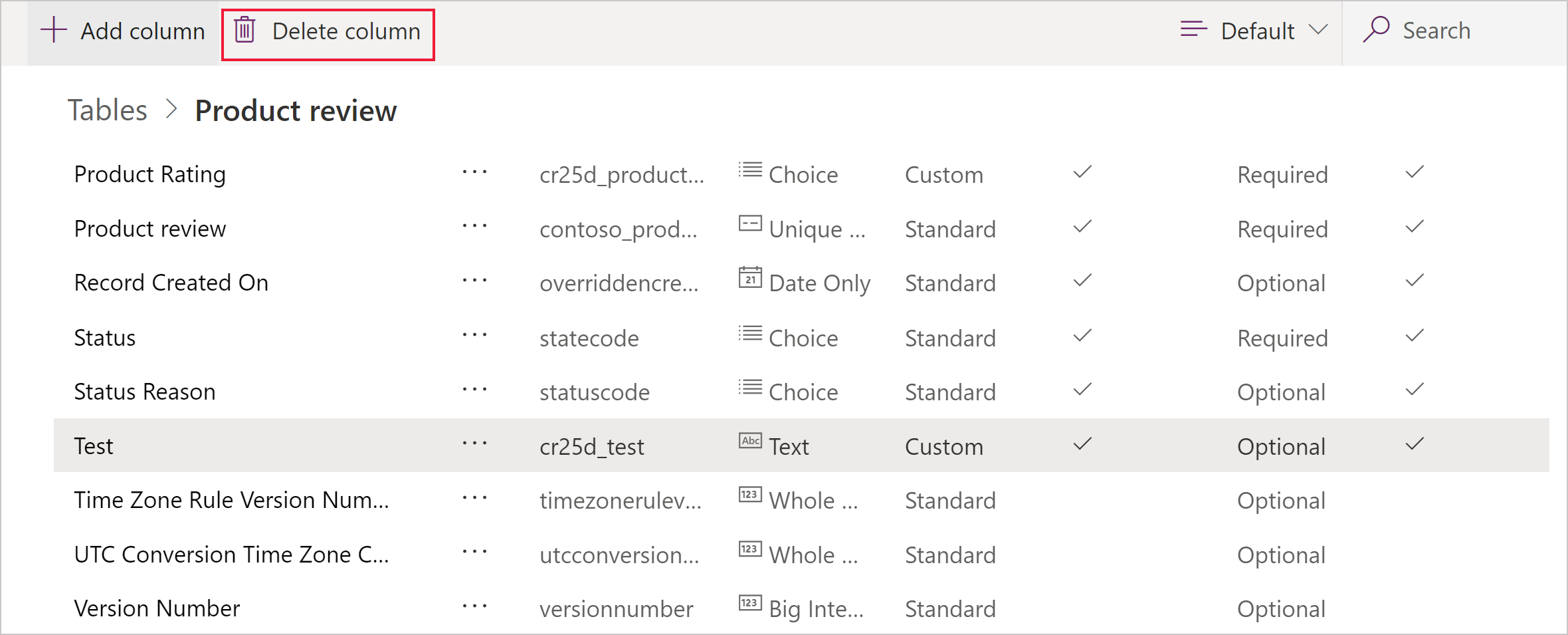
使用删除列命令删除列。 删除列后,必须将更改保存到表中。
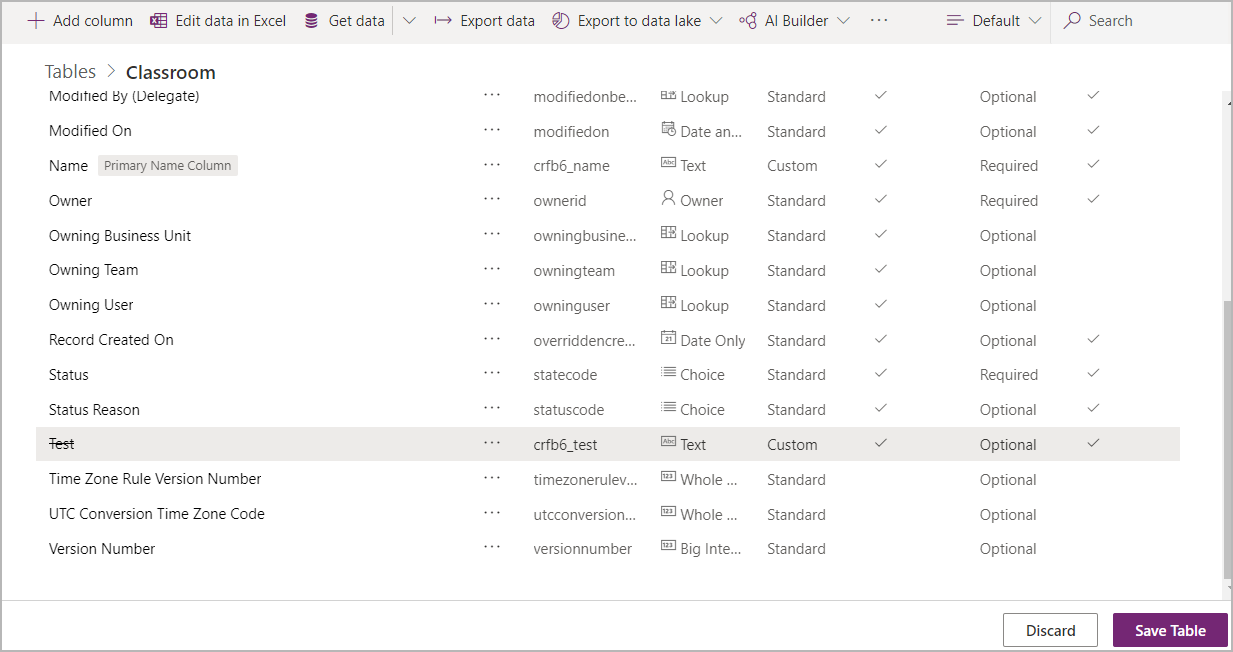
备注
如果您收到与依赖项相关的错误,则必须使用解决方案资源管理器检测依赖项。 详细信息:检查列依赖性
IME 模式
IME(输入法编辑器)模式指定如何使用物理键盘为文本列输入字符。 IME 是操作系统提供来编辑文本的工具。 它们通常用于输入中文、日文和韩文词语。 IME 模式不限制用户可以输入的字符。 例如,如果禁用 IME 模式,用户仍然可以通过在文本输入中进行粘贴来输入日语字符。
重要提示
使用 IME 模式是为了向后兼容旧 Web 客户端,而此处介绍的 IME 模式设置不适用于统一接口应用。 此外,IME 模式仅在 Internet Explorer 中受支持,在 Firefox 中部分受支持。
- 激活:此值用于激活 IME。 以后如果需要,可以停用。 这是默认 IME 设置,
- 自动:当 IME 模式为自动时,Power Apps 不会干扰 IME。
- 禁用:禁用 IME 模式以绕开 IME。 在输入特定语言的字母数字字符时,这可能非常有用。
- 不活动:Power Apps 将首次停用 IME。 以后如果需要,可以激活。
另请参阅
创建和编辑 Dataverse 的列
使用 Power Apps 解决方案资源管理器创建和编辑 Dataverse 的列
列类型和列数据类型
定义计算列以自动化手动计算
定义用于聚合值的汇总列
“日期和时间”列的行为和格式